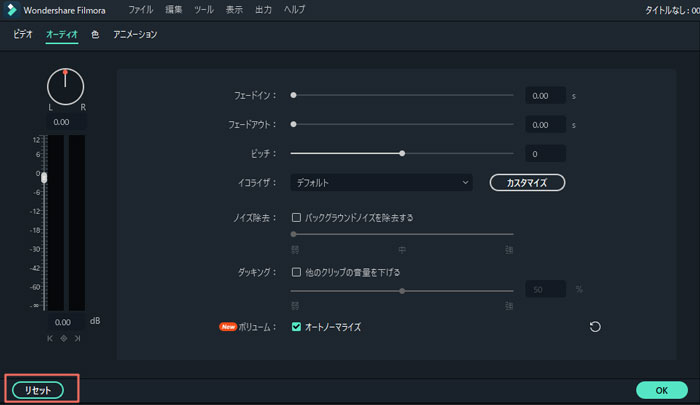動画編集 Filmora
Filmoraに関する動画の基本編集を詳しくご説明します。
新たなオートノーマライズ機能は、選択した全部のクリップのボリュームを解析し、ボリュームを23.0LUFS(偏差範囲:±1LU)のヨーロッパのオーディオプログラムの標準ラウドネス基準に自動的に統一できます。
オートノーマライズを使うには、以下の手順に従ってください。
1.タイムラインで調整したい動画あるいはオーディオクリップをダブルクリックして、オーディオ編集バーに入ります。オートノーマライズボックスをオンにして有効にさせます。
2.オートノーマライズボックスをオンにして有効にします。
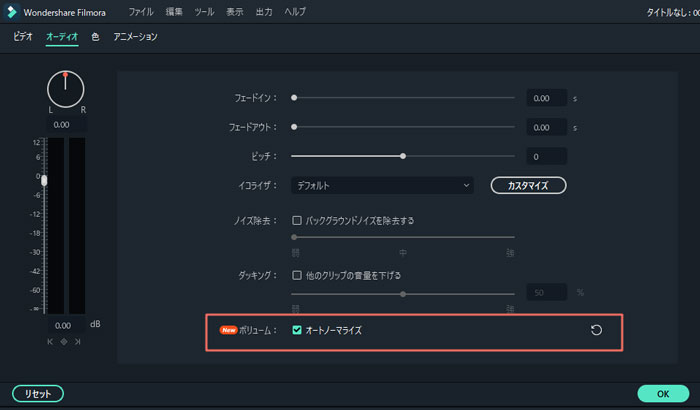
3.Filmoraは、クリップのボリュームを自動的に解析し統一できます。
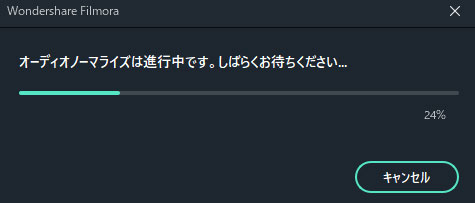
または、タイムラインのクリップを右クリックし、オーディオを調整するオプションを選択し、オーディオ編集バーに入り、オートノーマライズ機能を有効にすることもできます。
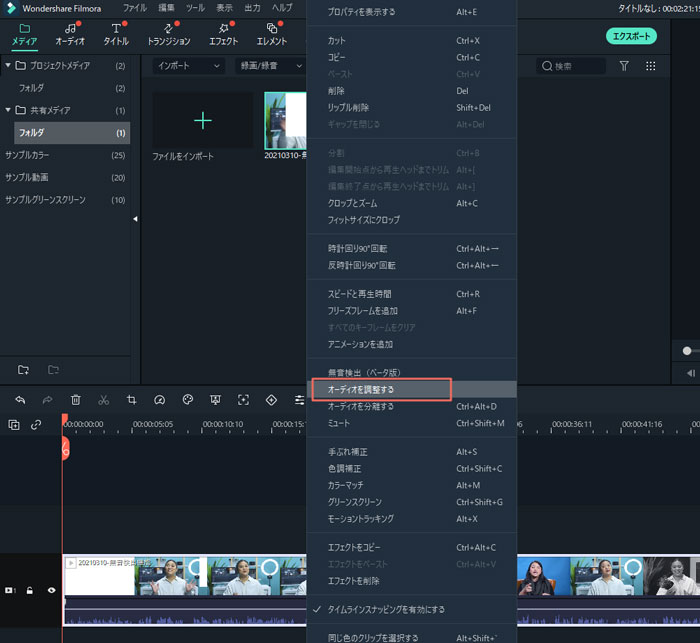
調整されたボリュームをお気に入らない場合は、オートノーマライズをもう一度チェックしリセットできます。
注意: オーディオ編集バーのリセットボタンをクリックすると、全部のオーディオ編集設定がリセットされます。